相信许多用户在使用xp系统浏览ie时会出现证书错误,不能上网让大家很头疼,这可能是平时我们浏览网页时被病毒感染或者恶意插件搞的,我一起来看下xp系统ie一直显示证书错误怎么办。
xp浏览ie显示证书错误的解决步骤:
1、打开IE浏览器,在菜单栏找到工具,在下拉栏里用鼠标左键点击Internet选项。
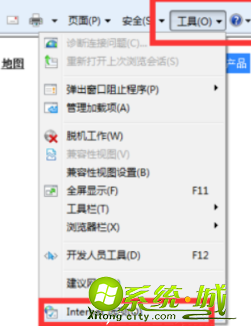
2、显示Internet选项,勾选退出是删除浏览历史记录,然后点击设置。
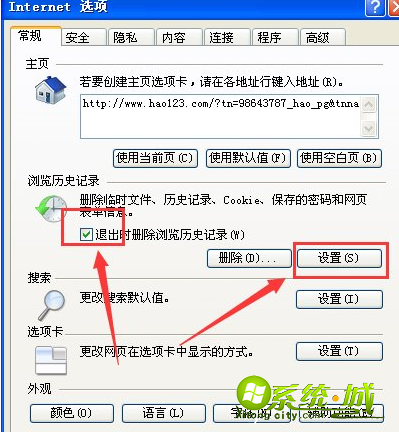
3、找到要使用的磁盘空间,设置成10或者10以下,然后点击确定。
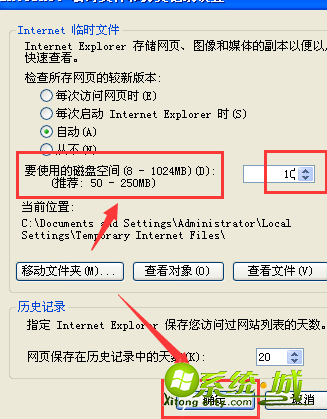
4、返回Inteenet选项,点击删除。
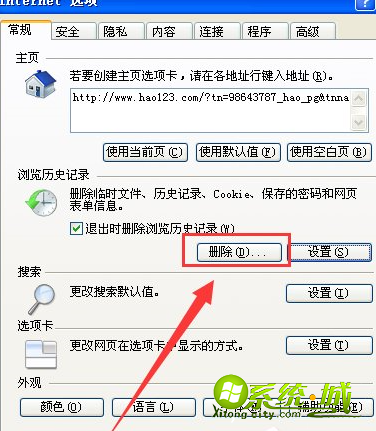
5、显示删除浏览的历史记录,在这里面可以选择需要删除的历史记录,在这里勾选历史记录,点击删除。
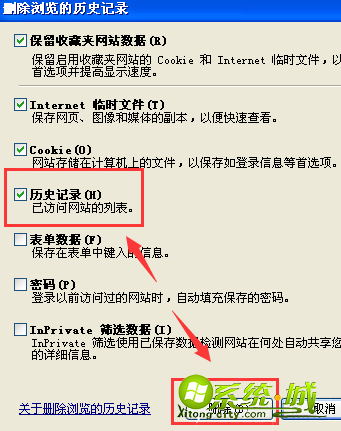
6、切换到安全,将Inertent设置为默认浏览器,点击默认级别,确定。
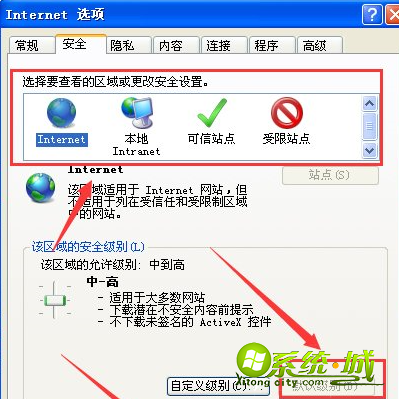
以上就是xp系统浏览ie时显示证书错误的解决方法,有遇到这种情况的根据上面的操作,希望可以帮到大家。


 当前位置:
当前位置: